깃허브 프로필 관리하기
- 깃허브에 커밋을 꾸준히 쌓아놓으면 자신이 성실하게 맡은 프로젝트를 관리하고 있다는 것을 보여줄 수 있다.
1. 프로필 둘러보기
- 깃허브 프로필을 보고 협업이나 일자리 제안을 받을 수도 있기 때문에 개발자로서 자신의 개발 경력을 드러낼 수 있는 가장 좋은 방법임.
2. 프로필 작성하기
[1] 사용자 프로필 접속(https://github.com/아이디)

[2] 프로필 사진 클릭 후 프로필 사진 변경

[3] 그 밖에 프로필 정보 작성

3. 컨트리뷰션 살펴보기
- 깃허브 프로필에 작은 초록색 사각형과 회색 사각형이 모여 있는 곳을 컨트리뷰션 그래프라고 한다.
- 컨트리뷰션 그래프는 사용자가 1년동안 깃허브에서 얼마나 활발하게 활동했는지 보여준다.
- 컨트리뷰션이 있는 날 : 초록색 -> 초록색이 진할수록 그날 컨트리뷰션이 많았다는 뜻

README 파일 작성하기
- 프로필과 컨트리뷰션 그래프만 살펴보는 것으로는 그 저장소의 주인이 어떤 활동을 했는지 구체적으로 알기 어렵다.
- 방문자가 편하게 자기 저장소를 살펴볼 수 있도록 안내문을 만들어 첫 화면에 띄어두는데, 이 문서를 README 파일이라고 한다.
1. README파일 만들기
- README파일은 마크다운 문법을 사용함 -> 확장자 : .md
[1] 깃허브 저장소 접속 후 Add a README 클릭
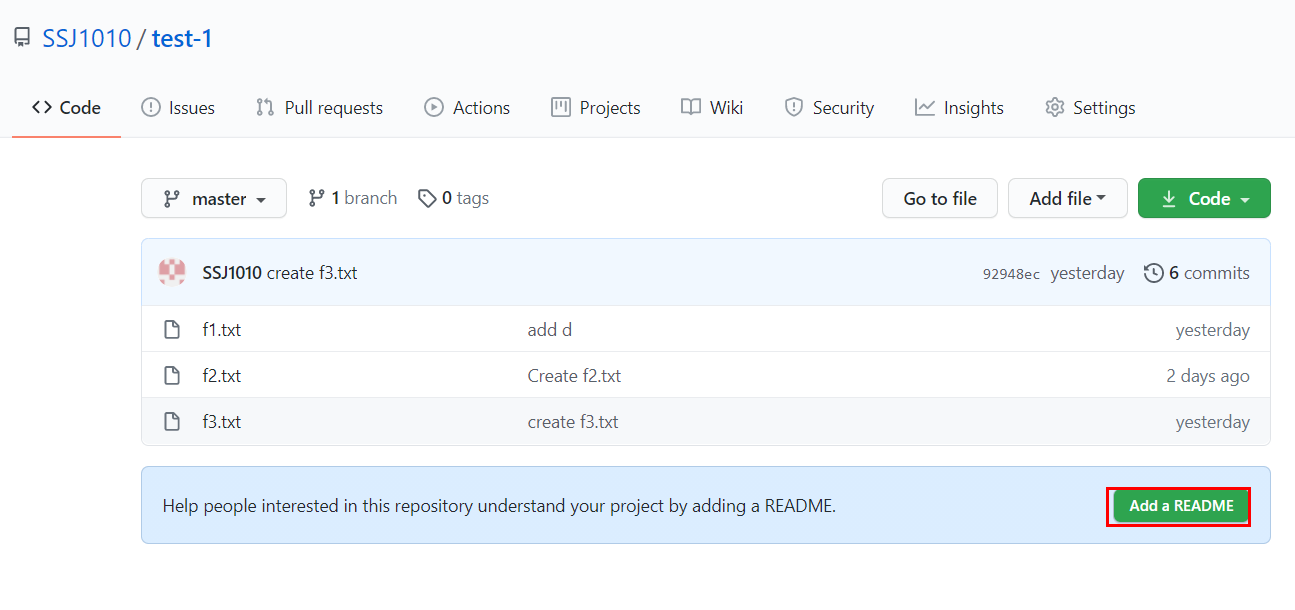
[2] 파일 작성 후 Commit new file

[3] README파일 확인

[4] README파일 수정

[5] 수정 후 Previe changes 클릭

2. 마크다운 문법 알아보기
- 마크다운은 사용이 쉽고 HTML 태그에 비해 간단하기 때문에 문서 작성이 편리하다.
- 깃허브 문법은 http://help.github.com/en/articles/basic-writing-and-formatting-syntax 에서 확인 가능!
[제목]

[가로줄]

[순서 없는 목록]


'형상관리 > Git' 카테고리의 다른 글
| [Do it! 지옥에서 온 문서 관리자 깃&깃허브 입문]05. 깃허브로 협업하기 (0) | 2021.03.02 |
|---|---|
| [git]Logon failed, use ctrl+c to cancel basic credential prompt (0) | 2021.03.02 |
| [Do it! 지옥에서 온 문서 관리자 깃&깃허브 입문]04. 깃허브로 백업하기 (0) | 2021.03.02 |
| [Do it! 지옥에서 온 문서 관리자 깃&깃허브 입문]03. 깃과 브랜치 (0) | 2021.02.25 |
| [Do it! 지옥에서 온 문서 관리자 깃&깃허브 입문]02. 깃으로 버전 관리하기 (0) | 2021.02.24 |



